Visualización ampliada de la vista Acontecimiento
Muestra las miniaturas de imágenes, archivos PDF y vídeos registrados en los acontecimientos definidos en la vista Calendario (Calendar).
Cambie a la vista Acontecimiento (Event) a la vista ampliada mediante una de las operaciones siguientes.
- Haga doble clic en un acontecimiento en la vista Acontecimiento (Event)
- Haga doble clic en una etiqueta de acontecimiento en la vista Calendario (Calendar) definida en Vista de Mes
- Haga clic en un nombre de acontecimiento mostrado debajo de Acontecimiento (Event) en el Menú global, en el lado izquierdo de la pantalla
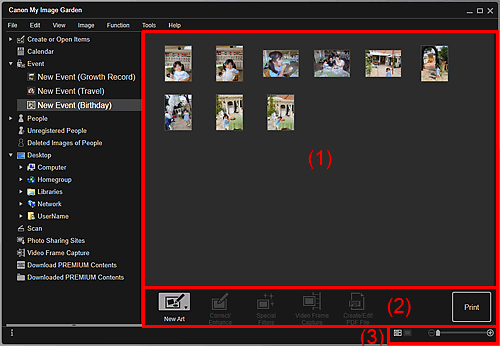
(1) Área Miniaturas
Muestra las miniaturas de imágenes, archivos PDF y vídeos registrados en un acontecimiento.
 Nota
Nota
- Cuando selecciona Eliminar (Delete) en el menú mostrado haciendo clic con el botón derecho en una miniatura, desaparecerá del área Miniaturas.
(2) Botones de operación
 Nota
Nota
- Nueva creación (New Art) solo aparece en la vista de miniatura.
- Especificar persona (Specify Person) y
 (Archivo anterior/Archivo siguiente) aparece solo en la vista de detalles.
(Archivo anterior/Archivo siguiente) aparece solo en la vista de detalles. - Se puede hacer clic en Corregir/Mejorar (Correct/Enhance) y Filtros especiales (Special Filters) solo cuando hay una imagen seleccionada.
- Se puede hacer clic en Crear/Editar archivo PDF (Create/Edit PDF File) solo cuando haya seleccionada una imagen o un archivo PDF.
- Se puede hacer clic en Captura de fotogramas de vídeo (Video Frame Capture) solo cuando hay un vídeo seleccionado.
 Nueva creación (New Art)
Nueva creación (New Art)-
Puede crear elementos tales como collages y tarjetas utilizando imágenes.
Seleccione un elemento para crear para mostrar el cuadro de diálogo Definir diseño y papel (Set Design and Paper) en el que puede definir el diseño, etc. del elemento que se va a crear.
La vista cambia a la pantalla de edición de elementos cuando se completa la configuración.
 Corregir/Mejorar (Correct/Enhance)
Corregir/Mejorar (Correct/Enhance)- Muestra la ventana Corregir/Mejorar imágenes (Correct/Enhance Images) en la que puede corregir o mejorar las imágenes.
 Filtros especiales (Special Filters)
Filtros especiales (Special Filters)- Muestra la ventana Filtros de imagen especiales (Special Image Filters) en la que puede mejorar las imágenes con filtros especiales.
 Captura de fotogramas de vídeo (Video Frame Capture)
Captura de fotogramas de vídeo (Video Frame Capture)- Cambia a la vista Captura de fotogramas de vídeo (Video Frame Capture) en la que puede recortar fotogramas de un vídeo.
 Crear/Editar archivo PDF (Create/Edit PDF File)
Crear/Editar archivo PDF (Create/Edit PDF File)-
Muestra la vista Crear/Editar archivo PDF (Create/Edit PDF File) en la que es posible crear o editar archivos PDF.
 Importante
Importante- En el caso de archivos PDF, solo se admiten aquellos creados en My Image Garden o IJ Scan Utility. No se admiten archivos PDF creados o editados en otras aplicaciones.
 Especificar persona (Specify Person)
Especificar persona (Specify Person)- Muestra un marco blanco en la vista previa con el que puede especificar el área de la cara de una persona y registrar el nombre.
- Imprimir (Print)
- Muestra el cuadro de diálogo de configuración de impresión a partir del cual puede imprimir imágenes y archivos PDF.
 (Archivo anterior/archivo siguiente)
(Archivo anterior/archivo siguiente)- Cambia la imagen mostrada cuando hay varias imágenes, archivos PDF o vídeos.
(3) Barra Configuración de tamaño de visualización
 (Vista de miniaturas)
(Vista de miniaturas)- Cambia la vista a las miniaturas de imágenes, archivos PDF y vídeos.
 (Vista de detalles)
(Vista de detalles)- Cambia la vista a una vista previa de una imagen, archivo PDF o vídeo.
 (Vista de imagen completa)
(Vista de imagen completa)- Cuando se encuentra en la vista de detalles, ajusta la vista previa al tamaño del área.
 (Reducir/Ampliar)
(Reducir/Ampliar)- Haga clic en
 (Reducir) o
(Reducir) o  (Ampliar) para reducir o ampliar el tamaño de visualización. También puede cambiar libremente el tamaño mostrado arrastrando el control deslizante.
(Ampliar) para reducir o ampliar el tamaño de visualización. También puede cambiar libremente el tamaño mostrado arrastrando el control deslizante.
 Nota
Nota
- Consulte "Registro de personas desde la vista Detalles" para saber cómo registrar personas desde la vista de detalles de la vista previa.
- Los archivos PDF que tengan establecida una Contraseña documento (Document Open Password) aparecen como marcas de candado.
- Consulte "Vista Crear/Editar archivo PDF" para consultar la vista detallada de los archivos PDF.
- Cuando visualiza un vídeo en la vista de detalles, aparece el panel de reproducción del vídeo y puede usar las funciones
 (Detener),
(Detener),  (Reproducir) /
(Reproducir) /  (Pausa),
(Pausa),  (Retroceder fotograma),
(Retroceder fotograma),  (Avanzar fotograma) y
(Avanzar fotograma) y  (Silenciar) /
(Silenciar) /  (Activar audio).
(Activar audio).

